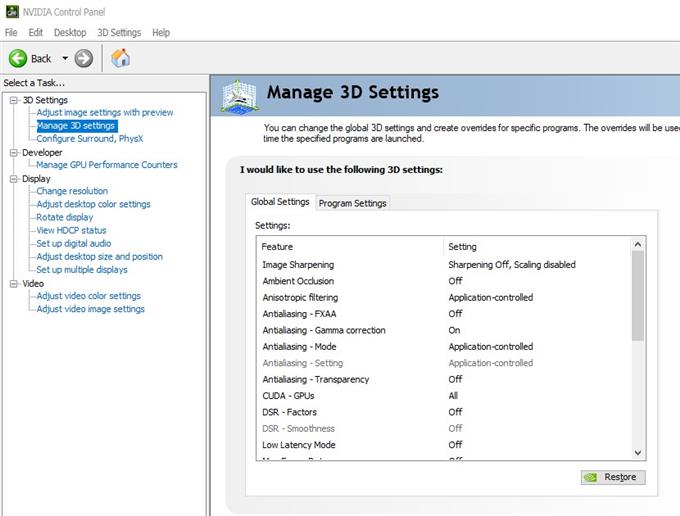Einige der COD Warzone-Spieler haben derzeit weiterhin den Dev Error 6068. Dieser Fehler hat seit der Veröffentlichung von Warzone eine ganze Reihe von Benutzern kontinuierlich betroffen. Wenn Sie dieses Problem auf Ihrem Computer haben, kann Ihnen dieses Handbuch helfen, es zu beheben.
Was ist COD Warzone Dev Error 6068?
Call of Duty Warzone kann manchmal auf Probleme stoßen, und eines der häufigsten Probleme, die uns gemeldet werden, ist der Entwicklungsfehler 6068. Dieser Fehler tritt normalerweise auf, wenn auf Ihrem Computer veraltete Spieletreiber ausgeführt werden oder wenn Windows nicht beschädigt ist.
In anderen Fällen haben uns Benutzer gemeldet, dass sie dieses Problem beheben konnten, nachdem sie die Spielleiste erfolgreich neu installiert hatten, ohne Änderungen an ihrem System vorzunehmen. Dies kann bedeuten, dass der Fehler auch aufgrund eines eindeutigen zufälligen Fehlers in den Spieledateien auftreten kann.
Im Gegensatz zu anderen Dev Errors for Call of Duty-Konzernen wird dieses Problem wahrscheinlich nicht durch eine schlechte Internetverbindung oder einen netzwerkbezogenen Fehler verursacht.
Was sind die Gründe für COD Warzone Dev Error 6068?
Es gibt eine Reihe möglicher Faktoren, die wir über mehrere Monate hinweg zusammengestellt haben, seit einige Warzone-Spieler uns das Problem gemeldet haben:
Veraltete Software.
Computer, auf denen eine ältere Version von Windows 10 ausgeführt wird, sind bei der Installation von COD Warzone anfällig für Entwicklungsfehler wie 6068. Stellen Sie sicher, dass das Betriebssystem Ihres PCs vollständig aktualisiert ist, wenn Sie Warzone spielen möchten, um Geforce-Erfahrung zu genießen.
Spieletreiber benötigen Updates.
Einige Fälle von Dev Error 6068 wurden behoben, nachdem die Grafikkartentreiber aktualisiert wurden. Stellen Sie sicher, dass Sie nach GPU-Treibern suchen, nachdem Sie das Betriebssystem Ihres Computers aktualisiert haben und über eine Geforce-Erfahrung verfügen.
So suchen und installieren Sie GPU-Treiber-Updates | NVIDIA
So suchen Sie nach AMD GPU-Treiber-Updates
Zufälliger Spielfehler.
Bei Software und Spielen kann es gelegentlich zu zufälligen Störungen und Fehlern kommen. Wenn der Warzone Dev-Fehler 6068 nicht häufig auftritt, liegt dies möglicherweise an einem zufälligen Problem mit dem Spiel selbst.
Um die Wahrscheinlichkeit zufälliger Fehler zu verringern, sollten Sie die Softwareumgebung Ihres PCs ständig auf dem neuesten Stand halten. Dies bedeutet, dass das Betriebssystem und die Grafikkarten immer auf dem neuesten Stand sind.
Beschädigte Spieledateien.
Beschädigte oder beschädigte Spieledateien sind eine weitere häufige Ursache für viele Spielprobleme. Wenn Directx auf einen nicht behebbaren Fehler gestoßen ist und dieser den Fehler 6068 auf Ihrem PC verursacht, müssen Sie das Spiel möglicherweise löschen und neu installieren. Stellen Sie sicher, dass Sie die neueste verfügbare Version herunterladen. Überprüfen Sie auch Ihren Task-Manager, um festzustellen, ob das Spiel unerwartet beendet wurde.
Interferenzprogramme von Drittanbietern.
Einige Warzone-Spieler haben uns mitgeteilt, dass ihr Spiel nach der Installation einer neuen Anwendung auf ihrem Computer unregelmäßig funktioniert hat. Versuchen Sie sich zu erinnern, ob Sie kürzlich ein neues Programm installiert haben. Wenn Sie dies getan haben, versuchen Sie, es vom System zu löschen, und prüfen Sie, ob dadurch der Warzone Dev-Fehler 6068 behoben wird oder ob ein nicht behebbarer Fehler aufgetreten ist. Dies kann auch hilfreich sein, wenn Directx einen nicht behebbaren Fehler festgestellt hat. Überprüfen Sie Ihren Task-Manager auf Validierung.
So beheben Sie den COD Warzone Dev-Fehler 6068?
Es gibt eine Reihe bewährter Lösungen zur Behebung des Warzone Dev-Fehlers 6068. Überprüfen Sie diese unten und finden Sie heraus, welche zur Behebung Ihres Problems beitragen können oder ob ein nicht behebbarer Fehler aufgetreten ist.
- Installiere Updates.
Wie oben erwähnt, kann es hilfreich sein, Ihre Software und Spiele auf dem neuesten Stand zu halten. Folgendes sollten Sie auf Aktualisierungen überprüfen:
-Spiele
-Windows-Betriebssystem
-Treiber
- Ändern Sie die Option VideoMemoryScale.
Ein Warzone-Spieler teilte uns mit, dass er den Dev-Fehler 6068 beheben konnte, indem er den Wert der Option VideoMemoryScale änderte. So geht’s:
-Öffnen Sie Ihren Datei-Explorer.
-Gehe zu Dokumente \ Call of Duty Modern Warfare \ Spieler
-Öffnen adv_options.ini Datei mit Notepad.
-Suchen Sie die Zeile mit der Aufschrift VideoMemoryScale und ändern Sie den Wert in 0,5.
- Erzwinge ein erneutes Update des Spiels.
Diese Lösung wurde von einem Benutzer im offiziellen Activision-Forum geteilt. Diese mögliche Lösung löscht einzelne Dateien im Hauptinstallationsordner von Call of Duty Modern Warfare. So geht’s:
-Schließen Sie das Call of Duty Warzone-Spiel, wenn es ausgeführt wird.
-Navigieren Sie zu Ihrem Hauptinstallationsordner für Call of Duty Modern Warfare. Die Standardeinstellung befindet sich normalerweise in C: \ Programme (x86). Sie kann jedoch unterschiedlich sein, wenn Sie einen anderen Installationspfad haben.
-Wenn Sie den Ordner „Call of Duty Modern Warfare“ gefunden haben, öffnen Sie ihn.
– –Löschen Sie alle Dateien innerhalb des Ordners außer Blizzardbrowser, Data und Main.
-Starten Sie das Spiel neu, indem Sie es von einem Battle.net-Client aus starten.
-Wenn Sie die Fehlermeldung erhalten, dass das Spiel beschädigt ist, fahren Sie mit der Update-Option fort. - Löschen Sie den Datenordner.
Die andere modifizierte Möglichkeit, das Spiel zu zwingen, sich selbst zu aktualisieren, besteht darin, nur den Datenordner zu löschen und den Rest der Ordner und Dateien intakt zu lassen. Hier ist wie:
-Schließen Sie das Call of Duty Warzone-Spiel, wenn es ausgeführt wird.
-Navigieren Sie zu Ihrem Hauptinstallationsordner für Call of Duty Modern Warfare. Die Standardeinstellung befindet sich normalerweise in C: \ Programme (x86). Sie kann jedoch unterschiedlich sein, wenn Sie einen anderen Installationspfad haben.
-Wenn Sie den Ordner „Call of Duty Modern Warfare“ gefunden haben, öffnen Sie ihn.
-Löschen Sie den Datenordner.
-Starten Sie das Spiel neu, indem Sie es vom Battle.net-Client aus starten.
-Wenn Sie die Fehlermeldung erhalten, dass das Spiel beschädigt ist, fahren Sie mit der Update-Option fort. - Führen Sie das Spiel mit 30 FPS aus.
Das Verringern der Frames Per Second (FPS) eines schnellen Actionspiels wie Warzone ist kaum eine Lösung, aber wenn Sie verzweifelt nach einer Lösung für Dev Error 6068 suchen, ist dies einen Versuch wert. Möglicherweise kann Ihr Computer die aktuellen FPS-Einstellungen nicht verarbeiten.
Versuchen Sie, die FPS des Spiels zu verringern, indem Sie die folgenden Schritte ausführen:
-Öffnen Nvidia-Systemsteuerung.
-Wählen Verwalten Sie die 3D-Einstellungen.
-Gehe zu Programmeinstellungen.
-Wählen Sie das Spiel aus der Liste aus und stellen Sie die vertikale Synchronisierung auf ein Adaptive halbe Aktualisierungsrate.
-Stellen Sie sicher, dass Sie die Änderungen bestätigen und das Spiel neu starten.
-Sie können das Nvidia-Overlay oder die Geforce-Erfahrung nach Möglichkeit auch deaktivieren.
Empfohlene Lektüre:
- So lösen Sie einen Download-Code auf Nintendo Switch eShop | ein 2020
- So blockieren Sie Kinder in Nintendo Switch eShop | Passwort aktivieren | 2020
- So beheben Sie ein gesperrtes Nintendo-Konto | NEU 2020!
- So speichern Sie Animal Crossing Island-Daten in der Cloud NEU 2020!
Besuchen Sie unseren androidhow Youtube Channel für weitere Videos zur Fehlerbehebung.